在上篇的實例教程文章中,我們向大家介紹了使用三維CAD軟件中望3D進行GPS外殼上蓋的設計操作,當中涉及到不少曲面的建模設計操作,經(jīng)過了上篇的學習,相信大家對曲面的綜合運用更加熟練了。接下來在教程的下篇中,我們將繼續(xù)為大家介紹針對GPS外殼的下蓋設計以及美觀方面處理的相關三維CAD設計操作。
需要強調(diào)的是,在下蓋的設計過程中,設計師可以使用中望3D通過變形設計的操作,利用歷史數(shù)據(jù),快速達到相應的設計效果,有效提高工作效率,并且實現(xiàn)“知識重用”的效果。
下圖1是我們在上篇中設計的最終效果圖,但還未對其美觀度進行處理。
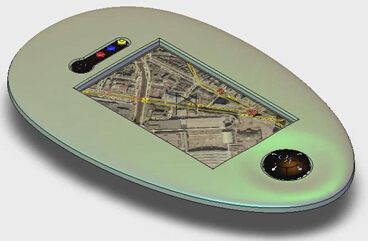
圖1 未處理美觀度的效果圖
接下來,我們將先對其表面進行設計處理,然后再對應的完成余下的上蓋底部及下蓋的設計操作。
第一步:使用“視覺樣式”模式下的“鉻”命令,點擊后進入文件選擇窗口,如圖2所示。
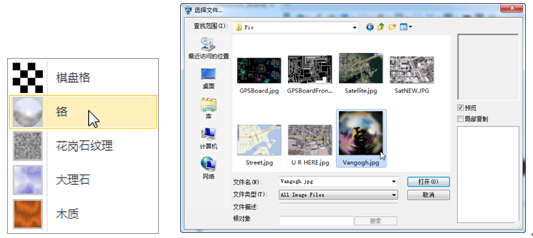
圖2 選擇文件“Vangogh.jpg”
點擊確認后,你所選擇的貼圖樣式便上到了上蓋中,效果如圖3所示。
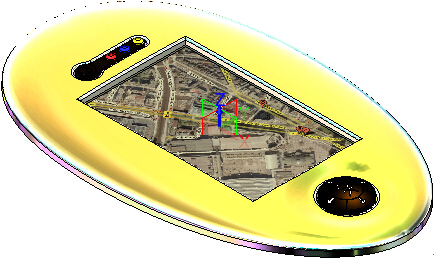
圖3 貼圖樣式處理后的上蓋效果
第二步:完善上蓋底部設計。開啟“直接編輯”,拾取底面,增加“5mm”厚度,效果如圖4所示。

圖4 完善上蓋底部設計
第三步:底蓋設計。
在“數(shù)據(jù)交換”模塊下使用“輸入”命令,輸入文件“Bottom_Cover_No._Shell.igs”(圖5)。
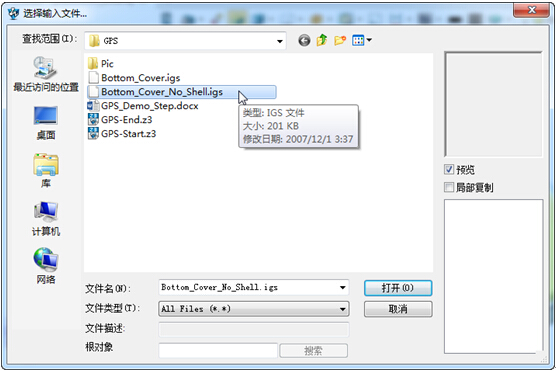
圖5 輸入文件
第四步:輸入完文件后,使用“移動”命令,往下拉開距離,效果如圖6所示。
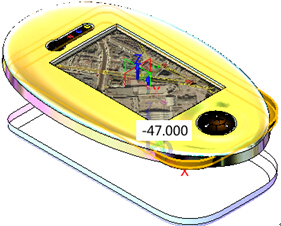
圖6 下拉開距離效果圖
第五步:翻轉(zhuǎn)模型,如圖7所示,拾取輸入模型的底部曲面,使用“Delete”鍵刪除。

圖7 翻轉(zhuǎn)模型
第六步:使用造型模塊下的“變形為另一曲線”命令,導入對象的邊緣為“原始曲線”,上蓋的外邊緣為“目標曲線”。
然后在“設置”的“移動”頁面,把“剛性”調(diào)整到“60”(見圖8)。
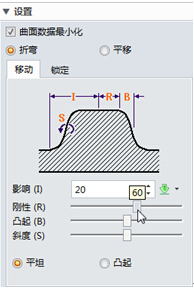
圖8 剛性調(diào)整為60
變形后的效果如圖9所示。

圖9 變形后的效果
第七步:使用“曲面”模塊下的“N邊形面”命令,把底蓋的底面補起來,效果如圖10所示。
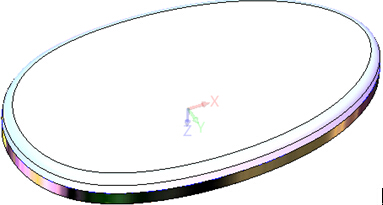
圖10 底蓋底面補充效果圖
第八步:對底蓋進行“抽殼”,厚度為“-2”。使用“視覺樣式”模塊下的“鉻”命令,對底蓋也進行和上蓋一樣的表面處理。最后隱藏“工作平面”和“坐標系”,打開“陰影”。
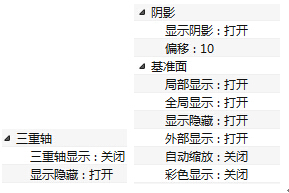
圖11 隱藏操作
完成上述步驟的操作,即可完成GPS上下外殼的外形設計了。
經(jīng)過這兩篇實例教程的學習,相信大家對概念設計以及快速建模過程中,曲面設計、變形設計的綜合應用,有更進一步的掌握了。如果您想重溫相關操作步驟,可關注中望3D官網(wǎng)的【實例教程】模塊,即可下載本實例的操作視頻以及對應的練習文檔,快來學習吧:http://www.zw3d.com.cn/service/list-109.html
最新三維CAD/CAM軟件中望3D 2015免費下載:
http://www.zw3d.com.cn/product-58-1.html
CAD字體庫下載:http://www.9913ys.com/ziti/
·中望軟件蕪湖峰會圓滿召開,共探自主CAx技術(shù)助力企業(yè)數(shù)字化升級最佳實踐2025-04-27
·中望軟件亮相法國 BIM World 展會: 以CAD技術(shù)創(chuàng)新賦能工程建設行業(yè)數(shù)字化轉(zhuǎn)型2025-04-27
·數(shù)字化轉(zhuǎn)型正當時!中望+博超全國產(chǎn)電力行業(yè)解決方案助力行業(yè)創(chuàng)新發(fā)展2025-03-27
·中望隆迪落戶上海,開啟中國工業(yè)軟件產(chǎn)業(yè)升級新征程2025-03-25
·中望軟件2025經(jīng)銷商大會圓滿召開,共繪工軟生態(tài)新藍圖2025-03-17
·中望CAx一體化技術(shù)研討會:助力四川工業(yè),加速數(shù)字化轉(zhuǎn)型2024-09-20
·中望與江蘇省院達成戰(zhàn)略合作:以國產(chǎn)化方案助力建筑設計行業(yè)數(shù)字化升級2024-09-20
·中望在寧波舉辦CAx一體化技術(shù)研討會,助推浙江工業(yè)可持續(xù)創(chuàng)新2024-08-23
·玩趣3D:如何應用中望3D,快速設計基站天線傳動螺桿?2022-02-10
·趣玩3D:使用中望3D設計車頂帳篷,為戶外休閑增添新裝備2021-11-25
·現(xiàn)代與歷史的碰撞:阿根廷學生應用中望3D,技術(shù)重現(xiàn)達·芬奇“飛碟”坦克原型2021-09-26
·我的珠寶人生:西班牙設計師用中望3D設計華美珠寶2021-09-26
·9個小妙招,切換至中望CAD竟可以如此順暢快速 2021-09-06
·原來插頭是這樣設計的,看完你學會了嗎?2021-09-06
·玩趣3D:如何巧用中望3D 2022新功能,設計專屬相機?2021-08-10
·如何使用中望3D 2022的CAM方案加工塑膠模具2021-06-24
·CAD在進入【選項】時,為什么會彈出"圓弧和圓的平滑度……"的提示?2024-03-14
·CAD中連續(xù)選擇圖形的方法2020-07-14
·CAD中如何繪制底座?2022-07-29
·什么是CAD的匿名塊2018-04-13
·CAD如何旋轉(zhuǎn)坐標系2015-11-23
·dwg文件怎么打開,如何打開dwg文件2018-01-09
·CAD中改變圓光滑度的方法2020-08-19
·CAD工作空間設置2015-11-30

